Модельге негізделген бағдарламалардағы кеңейтілген іздеу
Тақырып кеңейтілген іздеу тәжірибесін пайдаланудың әртүрлі әдістерін қамтиды.
Әкімші заманауи кеңейтілген іздеу тәжірибесі мүмкіндігін қосқанда, ол бағдарламада жолдарды іздеуге және жеке көріністерді жасауға мүмкіндік береді. Бағдарлама үшін іздеу қалай орнатылғанына байланысты іздеу тәжірибесі сәл басқаша болуы мүмкін. Әкімшіңіз Dataverse іздеу мүмкіндігін қосып немесе өшіруі мүмкін.
Іздеуді бастау үшін келесі әрекеттердің бірін таңдаңыз:
Dataverse іздеу мүмкіндігі қосулы: әкімшіңіз Dataverse іздеу мүмкіндігін қосқан болса, сіз жоғарғы жағында іздеу жолағын көресіз. Іздеу жолағын таңдап, содан кейін Кеңейтілген сүзгілер арқылы кестедегі жолдарды іздеу опциясын таңдауға болатын кестелер тізімін көру үшін таңдаңыз.

Кеңес
Кеңейтілген сүзгілер арқылы кестедегі жолдарды іздеу опциясы іздеу ашылмалы мәзірінің төменгі жағында, іздеу терминін енгізбеген кезде ғана пайда болады. Теруді бастағаннан кейін іздеу терминінің нәтижелерін көресіз және қосымша іздеу нәтижелерін көру опциясы болады.
Dataverse іздеу мүмкіндігі өшірулі: егер әкімшіңіз Dataverse іздеу мүмкіндігін қоспаған болса, онда сіз Іздеу түймешігін және Кеңейтілген іздеу түймешігін
 көресіз. пәрмендер жолағында. Кеңейтілген іздеу түймешігін таңдауға болатын кестелер тізімін көру үшін таңдаңыз.
көресіз. пәрмендер жолағында. Кеңейтілген іздеу түймешігін таңдауға болатын кестелер тізімін көру үшін таңдаңыз.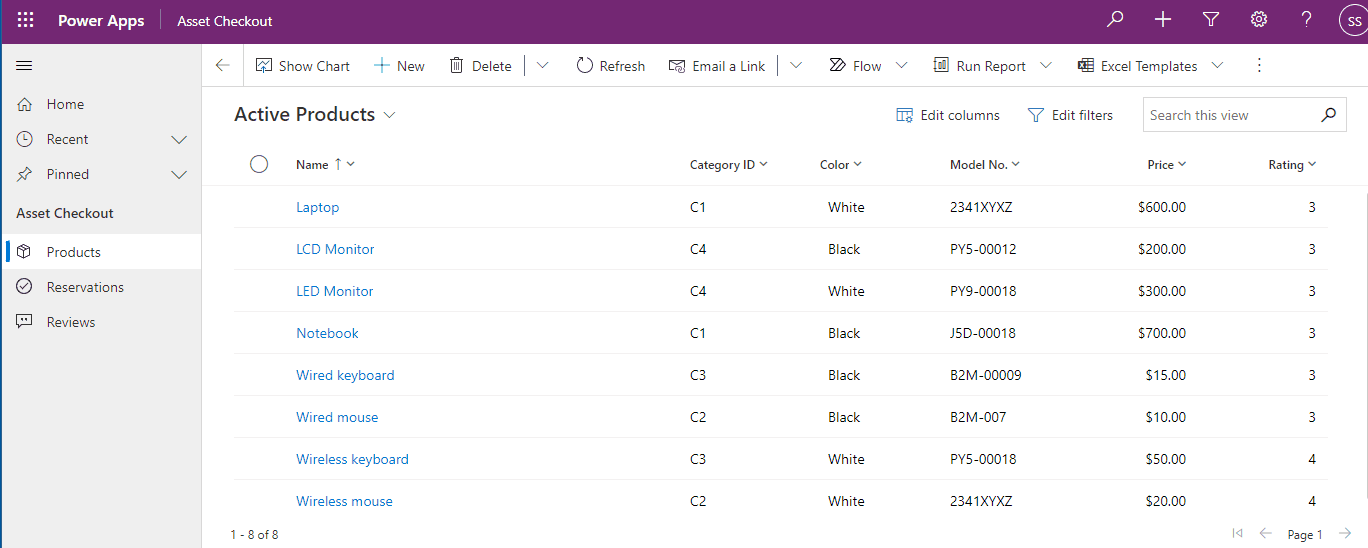
Кестені таңдап, кестеге қатынасу үшін Жалғастыру түймешігін таңдаңыз. Сүзгідегі кестелер келесі талаптарға сай болуы керек:
Бірыңғай интерфейс үшін қосулы
Кеңейтілген іздеу үшін жарамды
Сіз кестенің әдепкі көрінісі таңдалған және жолдар тек оқуға арналған торда көрсетілген кестенің тор бетіне бағытталасыз. Сүзгілерді өңдеу тақтасы ашылады, сіз сол кестедегі деректерді сүзгілей аласыз. Қосымша ақпаратты сол кесте үшін жеке көріністерді жасау және басқару бөлімінен қараңыз.
Жүйе көріністерін жасау және басқару туралы қосымша ақпаратты Жалпыға ортақ немесе жүйе көріністерін жасау және өңдеу бөлімінен қараңыз.
Егер әкімшіңіз заманауи кеңейтілген іздеу тәжірибесін қоспаған болса, бұрынғы кеңейтілген іздеу опциясын пайдалану арқылы қажетті жолдарды таба аласыз. Сонымен қатар, кеңейтілген іздеу мүмкіндігімен деректерді Office Excel бағдарламасына экспорттауға дайындауға қолдана аласыз, сол арқылы өз деректеріңізді әртүрлі жақтан көру үшін талдайсыз, қорытындылайсыз, немесе деректерді қосасыз, не болмаса PivotTables кестелер құрасыз.
Ескерім
Модельге негізделген бағдарламаларда заманауи кеңейтілген іздеу мүмкіндігін пайдалану үшін Тор бетінде жеке көріністерді жасау және басқару бөлімін қараңыз.
Пәрмендер жолағында Кеңейтілген іздеу түймешігін
 таңдаңыз.
таңдаңыз.Ізделінетін мәнді көрсетіңіз.
Іздеу тізімінен жол түрін таңдаңыз.
Іздеу шартын анықтау үшін Таңдау опциясын таңдаңыз: баған (мысалы, Тіркелгі аты немесе Қала), сұрау салыстыру операторы көрсетілген баған мәнмен қалай салыстырылатындығын анықтайтын өрнек бөлігі (мысалы, "тең" немесе "құрамында") және ізделетін мәндер (мысалы, "Сиэтл" немесе "Электрондық пошта").
Бағандарды ағымдағы жол түрінен немесе қатысты жолдардан таңдауға болады. Мысалы, тіркелгіде көптеген қатысты контакт жолдары болуы мүмкін.
Таңдау тізімінің төменгі жағында Қатысты бөлімі қатысты жол түрлерін көрсетеді. Мысалы, жол түрлерінің көпшілігінде қатысты жазбалар жол түрі бар. Қатысты жол түрінен бағандарды таңдау үшін бағанды таңдаңыз және жаңа Таңдау сілтемесі пайда болады.
Іздеу нәтижелеріне қосылатын бағандарды көрсетіңіз.
Бағандарды өңдеу опциясын, содан кейін Бағандар қосу опциясын таңдаңыз.
Қосу керек бағандарды қамтитын жол түрін таңдаңыз.
Қосқыңыз келетін бағандарды таңдап, OK опциясын таңдаңыз.
Сұрыптау ретін көрсетіңіз.
Бағандарды өңдеу опциясын таңдаңыз.
Сұрыптауды конфигурациялау опциясын таңдаңыз.
Сұрыпталатын бағанды, сұрыптау ретін көрсетіп, OK опциясын таңдаңыз.
OK пәрменін таңдаңыз.
Нәтижелер параметрін таңдаңыз.
Нәтижелерді сақтау үшін Басқаша сақтау түймешігін таңдаңыз және жеке көріністі атаңыз.
Жеке көріністі бөліспес бұрын, оны сақтау керек.
Пәрмендер тақтасында Кеңейтілген іздеу түймешігін таңдаңыз.
Кеңейтілген іздеу қойыншасынан Сақталған көріністер параметрін таңдаңыз.
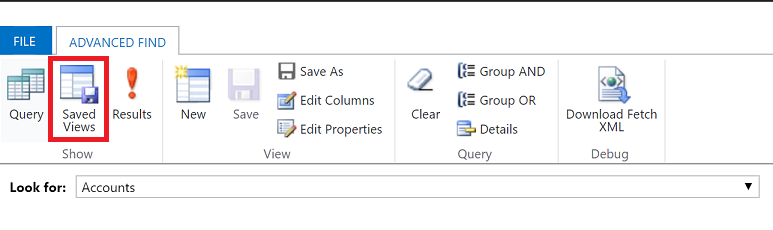
Сақталған көріністер тізімінен көріністі таңдаңыз, содан кейін Бөлісу түймешігін таңдаңыз.
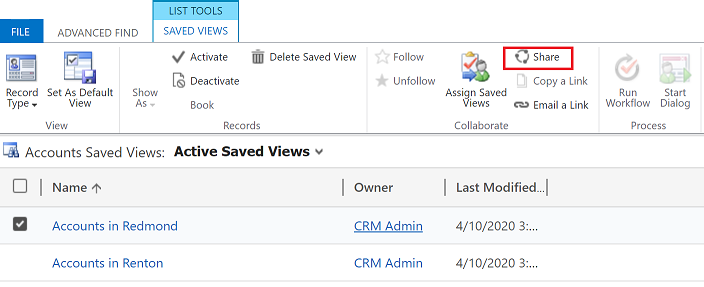
Сақталған көріністі бөлісу экранында Пайдаланушы/топ қосу опциясын таңдаңыз.
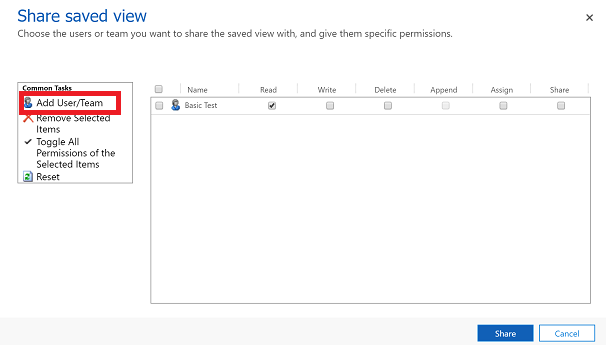
Көріністі бөлісу керек пайдаланушыларды немесе топты табу үшін іздеуді қолданыңыз.
Пайдаланушыны немесе топты тапқаннан кейін олардың атын таңдаңыз, содан кейін Таңдау және Қосу түймешіктерін таңдаңыз.
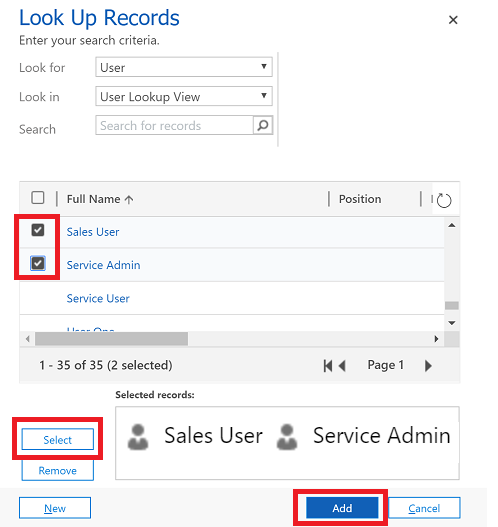
Әр пайдаланушының рұқсатын таңдап, содан кейін Бөлісу түймешігін таңдаңыз.
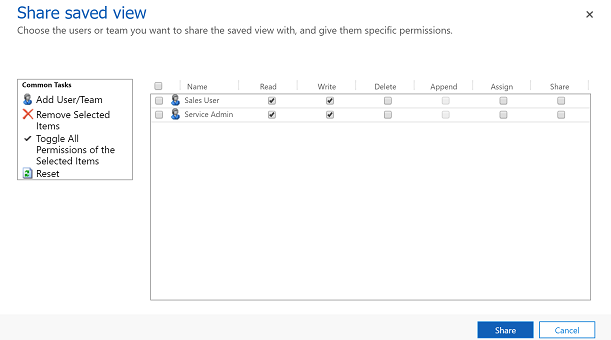
Пәрмендер тақтасында Кеңейтілген іздеу түймешігін таңдаңыз.
Кеңейтілген іздеу қойыншасынан Сақталған көріністер параметрін таңдаңыз.
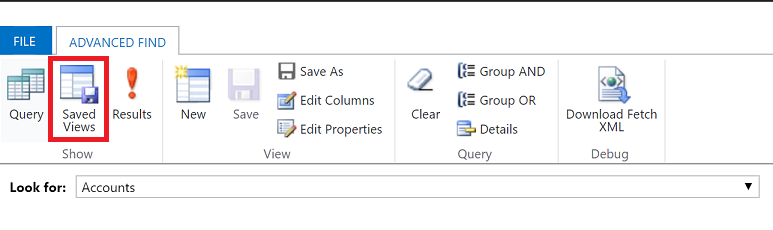
Сақталған көріністер тізімінен жою керек көріністі таңдап, содан кейін Сақталған көріністі жою опциясын таңдаңыз.
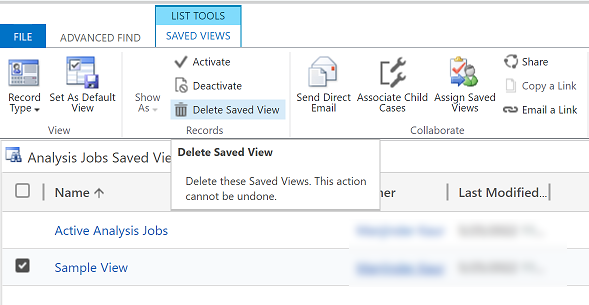
Ескерім
Сіз құжат тіліңіздің артықшылықтары туралы айта аласыз ба? Қысқа сауалнамаға қатысыңыз. (бұл сауалнама ағылшын тілінде екеніне назар аударыңыз)
Сауалнама шамамен жеті минут уақытыңызды алады. Жеке деректер жиналмайды (құпиялылық туралы мәлімдеме).